标题建议改为: "如何设置:一个主机如何同时驱动两台显示器并优化显示效果" 这个标题既符合您的要求,也符合文章的内容,强调了主机的连接以及如何进行显示效果的优化设置。
一、文章标题:一个主机两台显示器怎么显示

在现今的电脑环境中,一台主机连接两台显示器已经是非常常见的情况。这不仅扩大了我们的工作视野,还为多任务处理提供了极大的便利。那么,一个主机如何连接两台显示器并使其正常显示呢?接下来,我们就来详细解答这个问题。
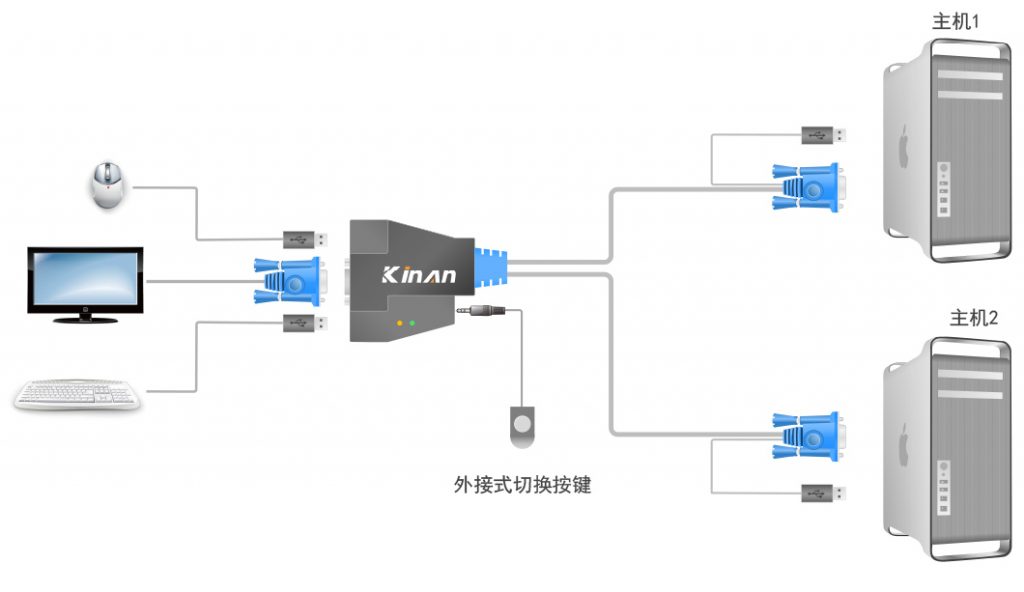
一、硬件连接

首先,我们需要进行硬件的连接。这通常需要使用到VGA、HDMI或DisplayPort等接口的线缆。具体步骤如下:
- 确认主机的显卡支持多屏输出。大多数现代显卡都支持双屏或多屏输出。
- 使用线缆将主机的显卡与两台显示器连接起来。如果两台显示器都支持相同的接口,那么只需要将线缆分别插入显卡和显示器即可。如果两台显示器支持的接口不同,那么可能需要使用转接头或转换线缆。
二、软件设置
硬件连接完成后,我们还需要进行软件的设置,才能让两个显示器正常显示内容。
- 打开Windows操作系统(以Windows为例)的设置界面,选择“系统”选项。
- 在左侧菜单中选择“显示”选项,这时我们可以看到与该主机连接的显示器列表。
- 点击“识别”按钮,让系统识别出两个显示器。然后,可以分别调整两个显示器的位置、大小和方向等参数。
- 如果需要扩展桌面或复制桌面到两个显示器上,可以在“多显示器设置”中进行选择。扩展桌面可以让两个显示器显示不同的内容,而复制桌面则可以让两个显示器显示相同的内容。
三、常见问题及解决方案
在连接和使用两个显示器的过程中,可能会遇到一些常见问题。例如,其中一个显示器无法正常显示、两个显示器的分辨率不匹配等。这时,我们可以尝试重新连接线缆、调整显示器的参数或更新显卡驱动程序等操作来解决问题。
四、总结
通过以上的步骤,我们可以轻松地将一个主机的画面输出到两台显示器上,并对其进行相应的设置和调整。这不仅提高了我们的工作效率,还为我们带来了更好的视觉体验。需要注意的是,在进行硬件连接和软件设置时,要仔细阅读相关说明和操作指南,以避免出现不必要的错误和问题。





















